自由互联小编在电脑上安装了win11系统后,发现win11系统很多界面和操作都和win10系统不同,就连关机重启按钮都变了位置,导致不少用户不知道win11怎么关机重启。自由互联小编在对w
自由互联小编在电脑上安装了win11系统后,发现win11系统很多界面和操作都和win10系统不同,就连关机重启按钮都变了位置,导致不少用户不知道win11怎么关机重启。自由互联小编在对win11系统进行摸索后,成功找到了关机重启按钮的位置,将具体操作方法放在了下方,也为系统卡死导致无法关机的小伙伴提供了解决方法,一起来看看吧。
win11怎么关机重启
1、首先在桌面上,点击任务栏中央的“开始”图标;
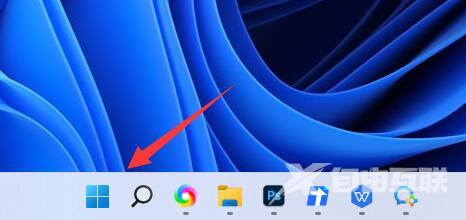
2、在开始页面,我们点击右下角的关机按钮;
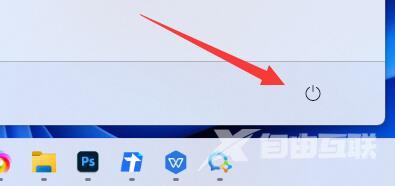
3、接着就会出现三个选项,包括了“睡眠”、“关机“、“重启”,我们点击“关机”电脑就会关机,点击“重启”,即可进行重启。
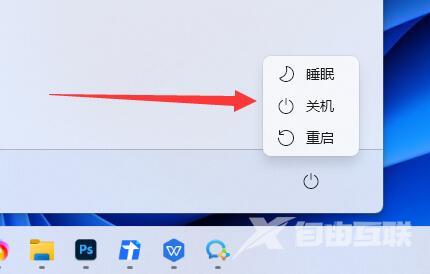
win11系统卡死无法关机
1、如果死机了什么都不能动,就长按电源键直到关机再重启即可。但这种方法有可能会对电脑系统文件造成缺失或损坏,建议最好不要强制关机;
2、如果键盘有反应,按下win+x打开菜单,点击“关机或注销”即可;
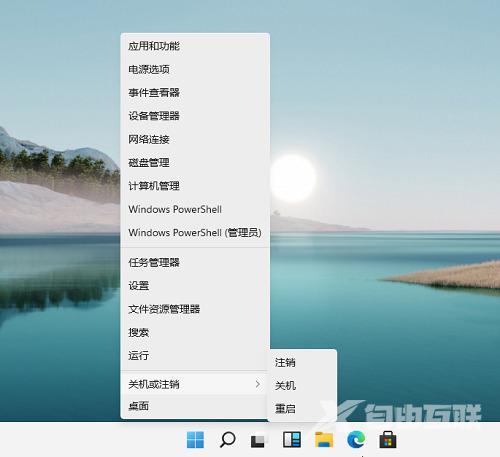
3、如果能够返回到桌面按下Alt+F4,在弹出窗口中选择“关机”并点击“确定”。

